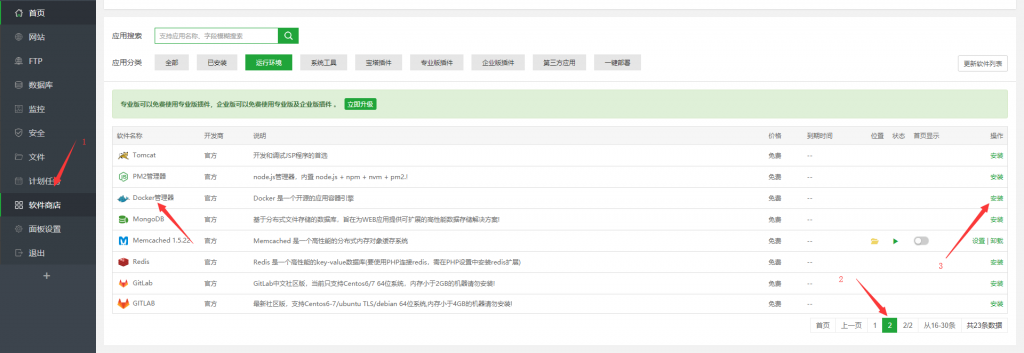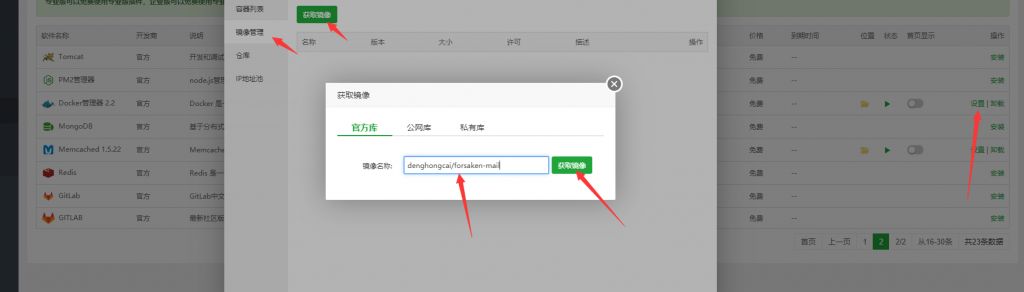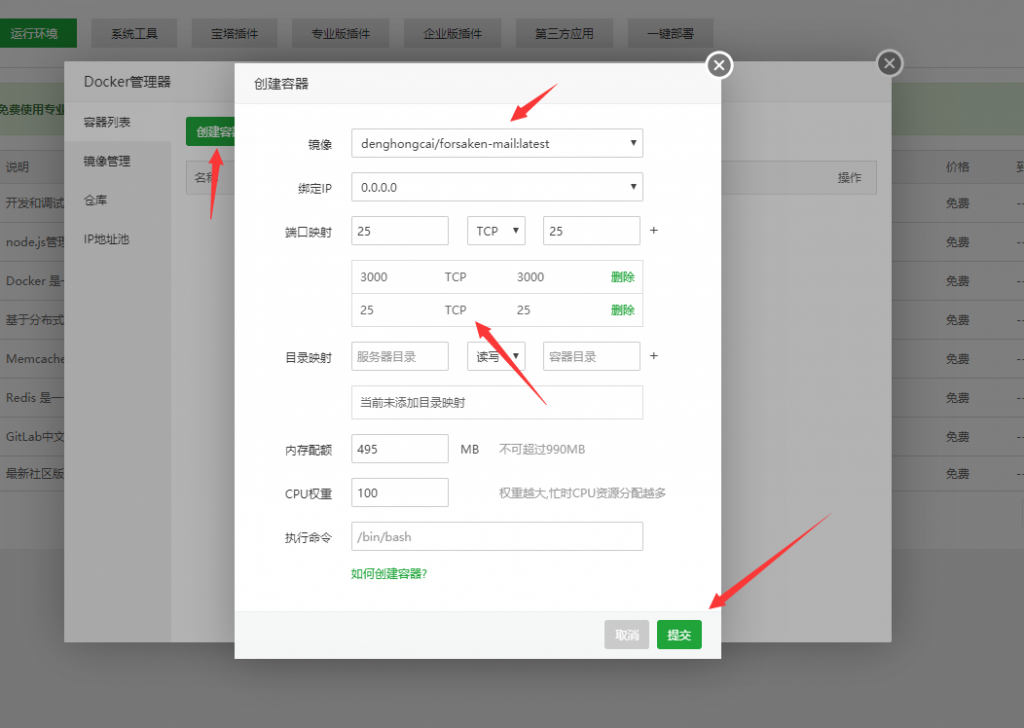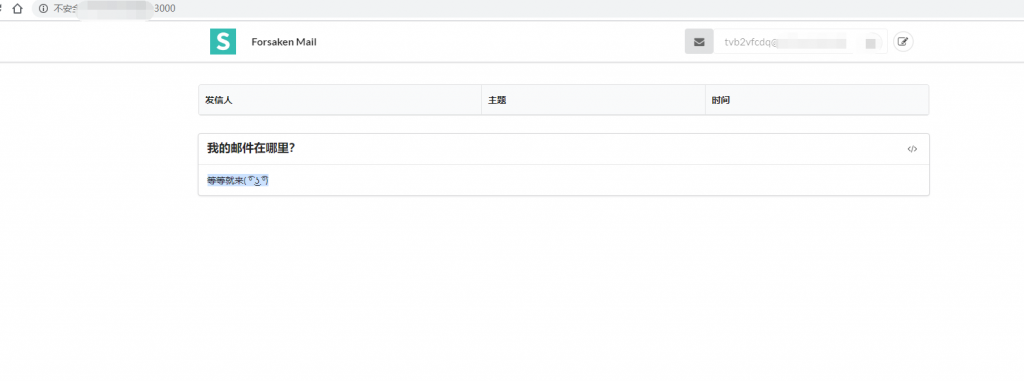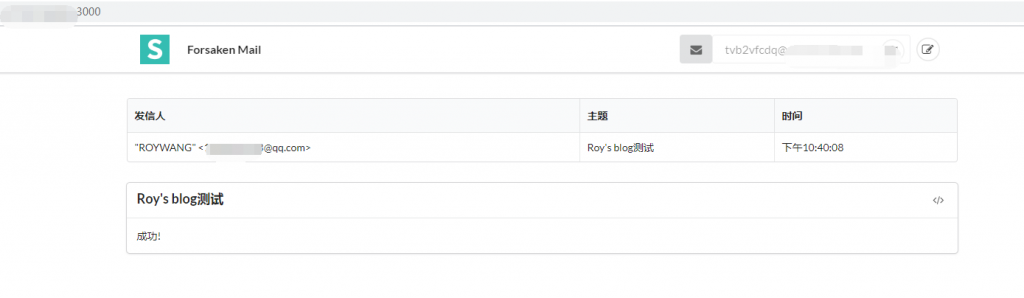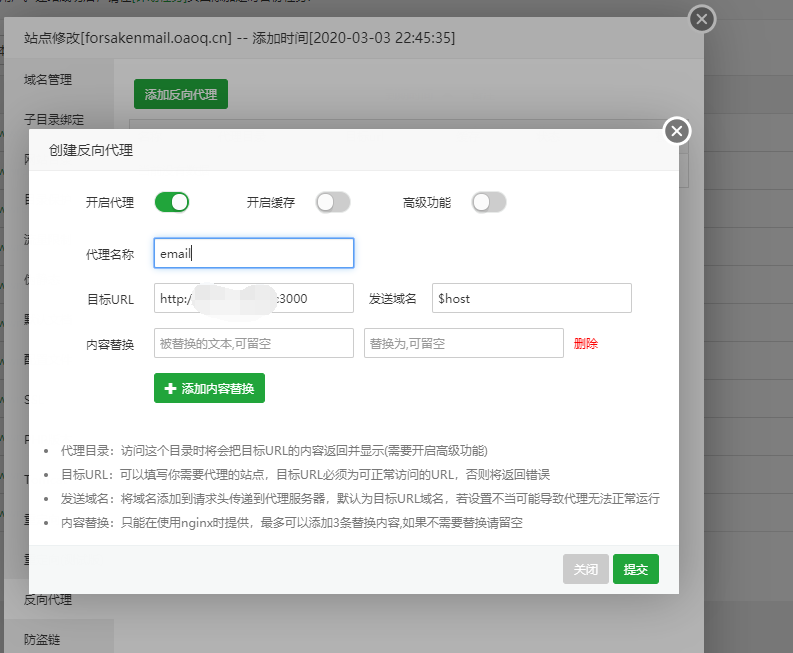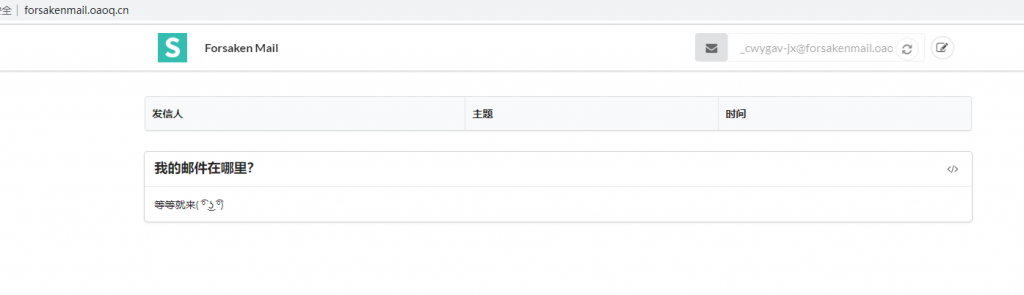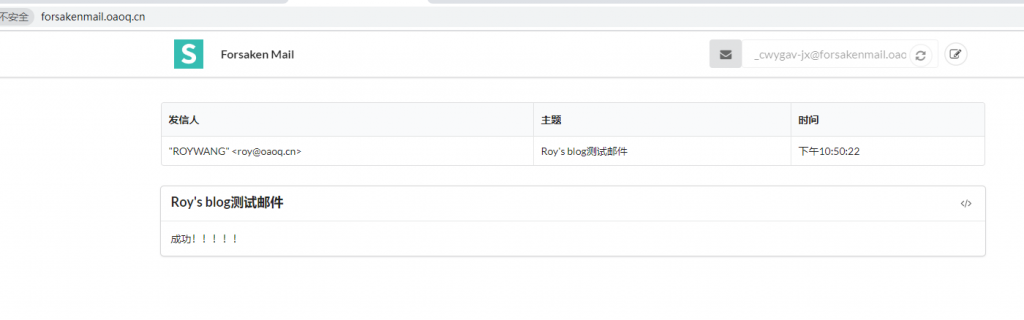共计 1060 个字符,预计需要花费 3 分钟才能阅读完成。
Forsaken Mail 是一个临时邮箱系统,可以接受任何邮件,既收即毁。而且支持自定义邮箱地址前缀,提供了两种安装教程,选择一种即可
准备:
1、VPS 需要打开 25 端口,如果默认没有开启,可联系主机商开启(部分云服务商不支持开启 25 号端口)
2、域名解析,如果你想要邮箱地址后缀为 xxx@xx.xx 的话,则需要设置 XX.XX 为 MX 记录,具体解析记录如下:
#MX 记录
XX.XX MX 10 mx.xx.xx
#A 记录
mx.xx.com A 服务器 IPNPM 安装
项目开源地址:Forsaken Mail
安装 NPM
#Debian/Ubuntu 系统
curl -sL https://deb.nodesource.com/setup_10.x | bash -
apt-get install -y nodejs git screen
#Centos 系统
curl -sL https://rpm.nodesource.com/setup_10.x | bash –
yum install nodejs git screen -y安装 ForSaken Mail
git clone https://github.com/denghongcai/forsaken-mail.git
cd forsaken-mail
#安装 Forsaken Mail
npm install
#后台运行 Forsaken Mail
screen -S forsakenmail
npm start最后按 Ctrl+A,再按 D 键返回主界面,然后打开 http//mx.xx.com:3000 就可以查看 Forsaken Mail 邮箱界面了,如果你打不开界面,可能还需要开启防火墙端口,如何打开端口这里不再细讲
DOCKER 安装
这里 Docker 的安装方式使用宝塔进行演示
打开宝塔面板,找到 Docker 管理器并进行安装
获取 Forsake Mail 镜像
设置再点击镜像管理获取镜像,选择官方库输入:denghongcai/forsaken-mail 点击获取镜像即可
点击创建容器,选择镜像,然后设置端口映射,在此之前一定要在宝塔开放此端口其他设置默认即可
此时 输入 IP:3000 即可打开临时邮箱系统了
测试:
设置反代
如果直接用 IP 来收发邮件未免有点太麻烦,要设置一个域名来作为后缀(直接将域名解析到服务器 IP 即可),使用宝塔进行反代就非常简单了
提交即可
测试
接收邮件时必须打开网页,否则会接收失败!
如果需要更改项目打开端口,在项目的 bin 目录的 www 文件,以文本打开修改端口后重启服务器即可
如需修改首页在项目 public 文件夹的 index.html 的文件中修改代码即可
正文完